サポート終了通知: 2025 AWS 年 10 月 31 日、 は Amazon Lookout for Vision のサポートを終了します。2025 年 10 月 31 日以降、Lookout for Vision コンソールまたは Lookout for Vision リソースにアクセスできなくなります。詳細については、このブログ記事
翻訳は機械翻訳により提供されています。提供された翻訳内容と英語版の間で齟齬、不一致または矛盾がある場合、英語版が優先します。
画像のセグメント化 (コンソール)
画像セグメンテーションモデルを作成する場合は、画像を「正常」または「異常」に分類する必要があります。また、異常のある画像にはセグメンテーション情報を追加する必要があります。セグメンテーション情報を指定するには、まず、へこみや傷など、モデルに検出させたい異常のタイプごとに異常ラベルを指定します。次に、データセット内の異常画像の各異常について、異常マスクと異常ラベルを指定します。
注記
画像分類モデルを作成する場合は、画像をセグメント化する必要や異常ラベルを指定する必要はありません。
異常ラベルの指定
データセット画像に含まれる異常のタイプごとに異常ラベルを定義します。
異常ラベルを指定する
-
https://console.aws.amazon.com/lookoutvision/
で Amazon Lookout for Vision コンソールを開きます。 -
左ナビゲーションペインで、[プロジェクト] を選択します。
-
「プロジェクト」 ページで、削除するプロジェクトを選択します。
-
プロジェクトの左ナビゲーションペインで、[データセット] を選択します。
-
「異常ラベル」で「異常ラベルを追加」を選択します。以前に異常ラベルを追加したことがある場合は、[管理] を選択します。
-
ダイアログボックスで、次の操作を実行します。
追加する異常ラベルを入力し、[異常ラベルを追加] を選択します。
モデルに検出させたい異常ラベルをすべて入力するまで、前のステップを繰り返します。
(オプション) ラベル名を変更する編集アイコンを選びます。
(オプション) 削除アイコンを選んで、新しい異常ラベルを削除します。データセットが現在使用している異常タイプは削除できません。
[確定] を選択して、新しい異常ラベルをデータセットに追加します。
異常ラベルを指定したら、画像へのラベリング を行って画像にラベルを付けます。
画像へのラベリング
画像セグメンテーション用に画像にラベルを付けるには、画像を正常または異常として分類します。次に、注釈ツールを使用して、画像に存在する各タイプの異常の領域をしっかりと覆うマスクを描画して、画像をセグメント化します。
画像にラベルを付けるには
-
個別のトレーニングデータセットとテストデータセットがある場合は、使用するデータセットのタブを選択します。
-
まだ行っていない場合は、異常ラベルの指定 を行ってデータセットにおいて異常タイプを指定します。
-
[ラベリングを開始] を選択します。
-
Choose Select all images on this page.
-
画像が正常な場合は [正常として分類] を選び、それ以外の場合は [異常として分類] を選びます。
単一の画像でラベルを変更するには、画像で [正常] か [異常] を選びます。
注記
You can filter image labels by choosing the desired label, or label state, in the Filters section. 分類オプションセクションの信頼性スコアで分類できます。
異常のある画像ごとに、画像を選択して注釈ツールを開きます。注釈ツールによる画像のセグメント化 を行ってセグメンテーション情報を追加します。
Choose Save changes.
画像のラベリングが完了したら、モデルをトレーニングできます。
注釈ツールによる画像のセグメント化
注釈ツールを使用して、異常な領域をマスクでマークして画像をセグメント化します。
注釈ツールで画像をセグメント化するには
データセットギャラリーで画像を選択して、注釈ツールを開きます。必要な場合は、[ラベリングを開始] を選んでラベリングモードに入ります。
[異常ラベル] セクションではマークしたい異常ラベルを選びます。必要な場合は、[異常ラベルを追加] を選んで新しい異常ラベルを追加します。
ページ下部にある描画ツールを選択し、異常領域をしっかりと覆います。次のコード例は、異常領域をしっかりと覆うマスクの例を示しています。

次のコード例は、異常領域をしっかりと覆っていないマスクの例を示しています。
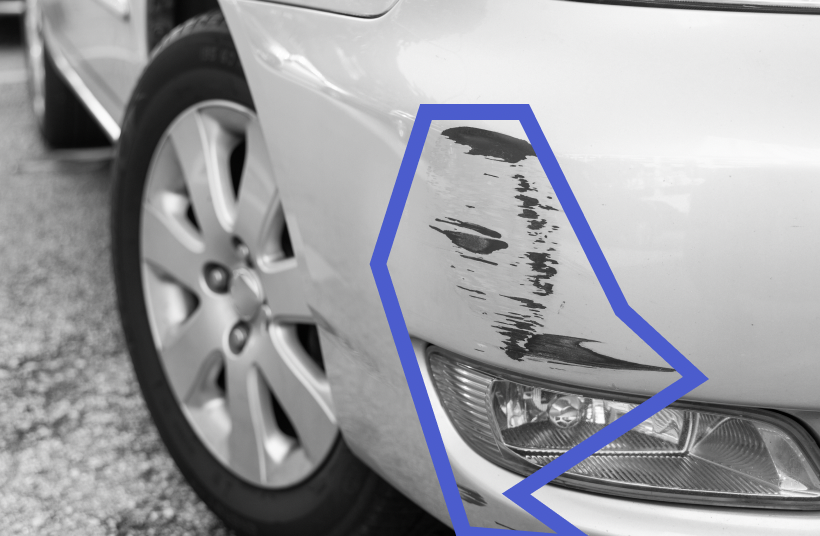
セグメント化する画像が多数ある場合は、[次へ] を選んでステップ 2 と 3 を繰り返します。
[送信して閉じる] を選んで画像のセグメント化を完了します。